En mi primer artículo sobre ACDSee Ultimate Photo Studio 2018, cubrí todos los elementos del programa que un principiante debería conocer. Este artículo cubre la edición con más detalle, comenzando con el procesamiento de su archivo RAW en el modo de desarrollo y luego realizando una edición creativa usando capas en el modo de edición.
Las capas son una parte fundamental de la edición de sus imágenes. Ya sea haciendo su proceso RAW y luego ordenando las áreas que lo necesitan con curvas, niveles y otros ajustes. O si desea agregar más creatividad a sus imágenes, con texturas, florituras decorativas, adornos de texto elegantes. Finalmente, puede llegar hasta la composición y usar capas es la mejor manera de lograrlo.

Veamos lo que ACDSee Ultimate Photo Studio 2018 tiene para ofrecer para editar un archivo RAW. Luego agregaremos una edición creativa con capas de textura, capas de adorno y el uso de máscaras para crear un efecto grunge vintage.
Voy a suponer que tiene una comprensión básica de la edición RAW y el uso de capas y máscaras y no detallaré absolutamente cada paso trabajado en este proceso. Si necesita más ayuda, vuelva atrás y lea primero:ACDSee Photo Studio Ultimate 2018 Guide for Beginners.
Editar un archivo Raw en modo de desarrollo
Primero, abra el modo Administrar y busque la carpeta correcta para seleccionar una imagen. Para este ejercicio, me gustó la imagen de Bodegón de gerberas y decidí que la versión final debería tener una apariencia vintage sucia agregada al final.
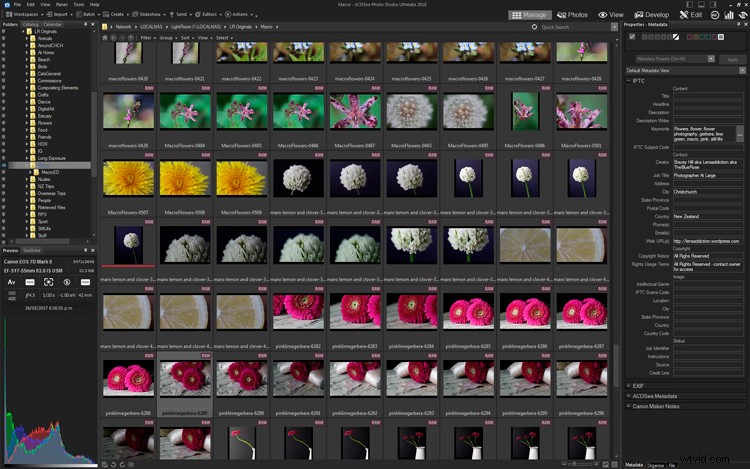
Esta es la imagen seleccionada de tres gerberas carmesí, con un par de zapatillas de ballet de punta y algunas partituras. Es un poco oscuro y aburrido y necesita algunos ajustes que haremos en el modo Revelar de ACDSee Ultimate Photo Studio 2018.
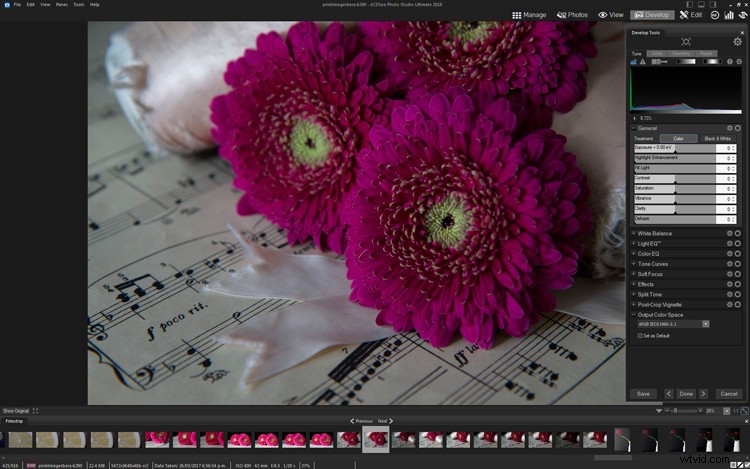
Archivo RAW original sin editar
Después de una edición básica, la imagen es más brillante y los colores están mejor equilibrados.
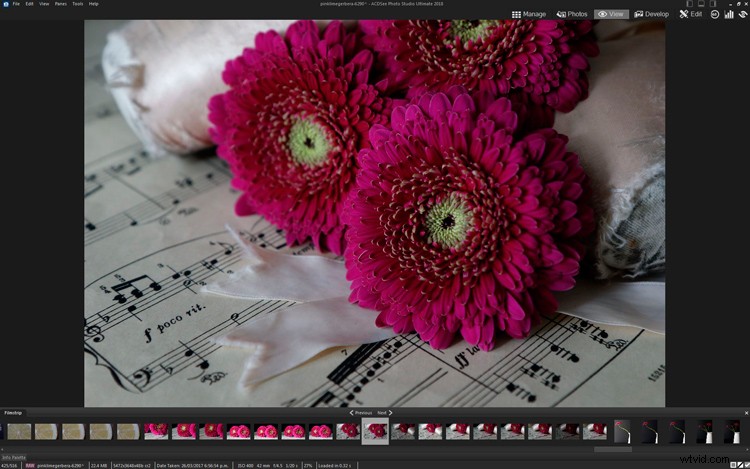
Sin embargo, mi visión final para esta imagen es más una apariencia vintage, y los colores son demasiado brillantes y ricos. Por lo tanto, se aplicó una edición adicional para reducir la saturación y oscurecer el carmesí. Esto ahora proporciona la base para las capas y los elementos creativos, por lo que se guarda y luego pasamos al modo de edición.

Edición creativa usando capas
Cambiar al modo de edición haciendo clic en EDITAR con el archivo RAW editado abierto cambiará su espacio de trabajo. Ahora la paleta Capas se presenta a la derecha. Como solo hay una imagen abierta, se muestra como Capa 1.
En la parte inferior de la paleta Capas se encuentran las diferentes opciones de capa:desplace el cursor sobre cada una para encontrar la que necesita y haga clic para activarla. Para este ejercicio, incorporaremos algunas texturas grunge y elementos adicionales para que se vea vintage, antiguo y más artístico.
Texturas
Uso muchas texturas de 2LilOwls, The Daily Texture y Distressed Textures. Si tiene paciencia, también puede hacer los suyos, pero hay muchos lugares para adquirirlos en línea. Los usados en este artículo son de 2LilOwls.
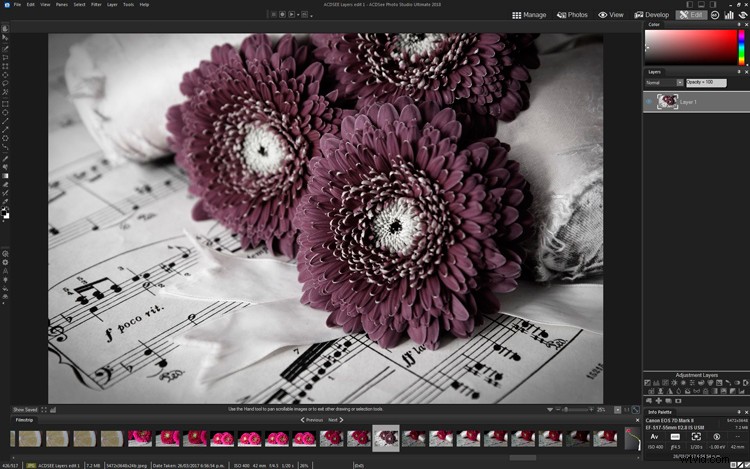
Mi opción preferida para agregar capas adicionales es usar un segundo monitor, abrir el Explorador de Windows en la carpeta deseada, encontrar una textura que me guste y luego arrastrarla a mi imagen. Tenga en cuenta que, al usar ACDSee, debe arrastrarlo a la Paleta de capas (en lugar de a la imagen directamente).
La otra opción es hacer clic en el botón "Agregar un archivo como capa", que le permite buscar un archivo dentro de su directorio y agregarlo. Esta fue una función útil que utilicé varias veces.
De forma predeterminada, la textura se aplica en modo Normal, lo que significa que solo se ve la capa superior, que es la textura en este caso. En la Paleta de capas es visible como Capa 2.
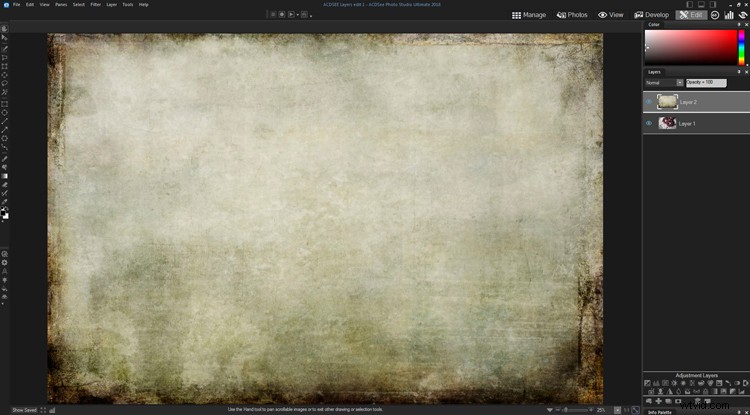
Se agregó la primera capa de textura:se muestra en modo Normal, por lo que solo puede ver esta capa y no la que está debajo (la imagen de las flores).
Modo de fusión
A continuación, cambie el modo de fusión de la capa a algo que se adapte a la imagen; ya sea Overlay o Soft Light son buenas opciones para comenzar. Además, reduzca la opacidad de la capa para suavizar el efecto y hacer que se vea más agradable.
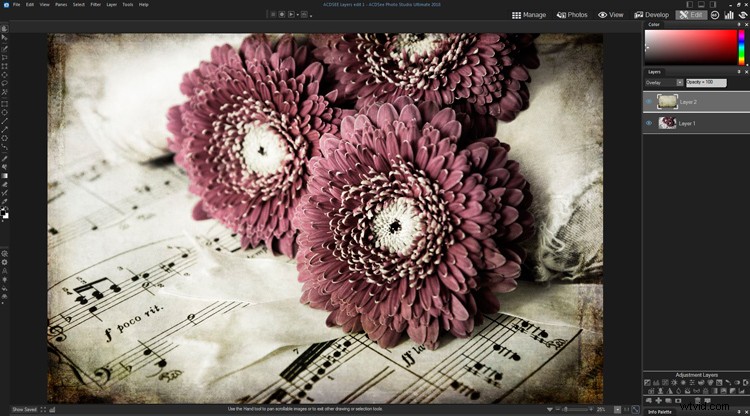
Enmascarar partes de la capa
Esta textura tiene algunas viñetas pesadas alrededor de los bordes que son un poco demasiado oscuras. Entonces, para resolver eso, agregue una máscara de capa y seleccione un pincel suave grande con una opacidad de alrededor del 30%. Frote la brocha en los bordes y esquinas más oscuros para reducir el efecto.
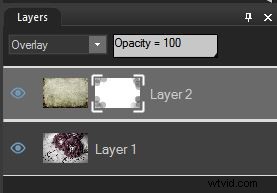
La máscara de capa es blanca y muestra las áreas que aplicas en gris (o negro); puedes ver dónde se ha aplicado en las esquinas.

Imagen con textura y máscara de capa aplicada con tonos más suaves en las esquinas oscuras ahora
Añadir más grunge
Necesita más grunge, así que apliquemos una segunda capa de textura. Este tiene muchas grietas y rasguños para un bonito efecto vintage. También es un poco más claro alrededor de los bordes, por lo que debería equilibrar bien la primera textura.
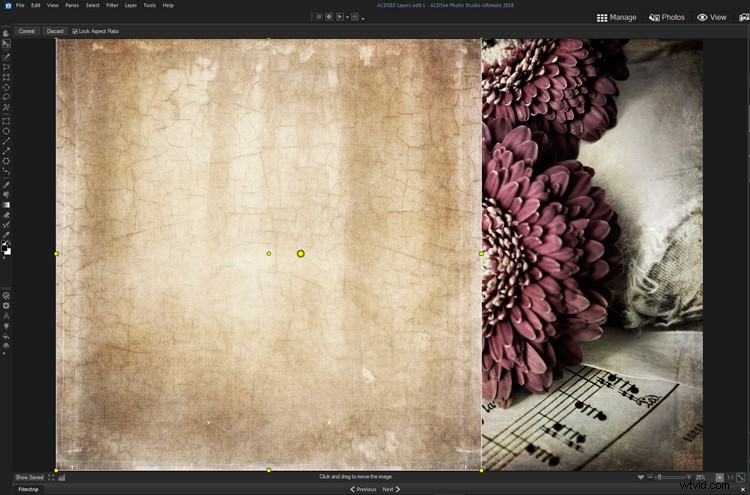
El archivo de textura tiene un tamaño diferente al de la imagen original, pero puede arrastrarlo para que encaje haciendo clic en los cuadrados amarillos en los bordes y esquinas exteriores.
Esta capa también cambió el modo de fusión y la opacidad se ajustó para adaptarse. El efecto crack fue bastante fuerte en las flores, por lo que se aplicó una máscara con un pincel suave a baja opacidad que se cepilló sobre las flores.
Más adornos
Las esquinas superiores izquierda y derecha se sentían un poco vacías, así que agregué algunos adornos decorativos. A la izquierda, hay una mariposa con una letra elegante y se agregó otro elemento de textura a la derecha. Ambos son archivos PNG que se mezclan con baja opacidad y modo de fusión Luz suave.

Cada elemento va a una capa separada para un control total. Se aplican máscaras para eliminar el efecto de las flores. Estos se convierten en las capas 6 y 7.
Finalmente, se aplicó un efecto de foto (sombrío) para agregar un poco más de contraste y fuerza.
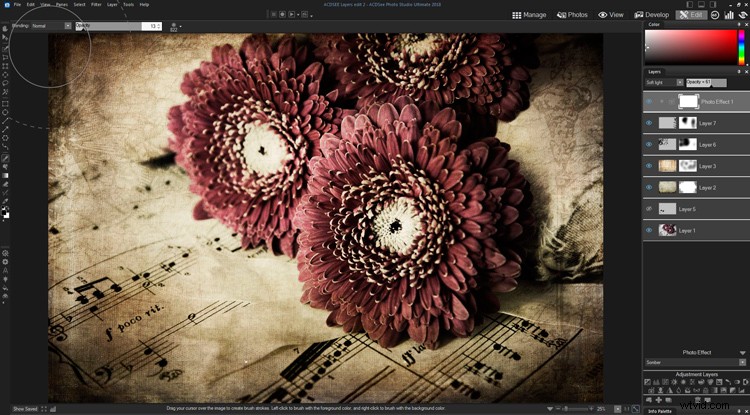
Imágenes antes y después
Aquí tenemos el archivo RAW después de que se editó en el modo Revelar y se aplicaron algunos ajustes creativos para Saturación e Intensidad.

Aquí tenemos la imagen final después de aplicar las capas de textura, los adornos, el efecto fotográfico y las máscaras.

Notas adicionales
Como usuario avanzado de Photoshop, me sentía cómodo usando todas las funciones y herramientas de capas disponibles en ACDSee Ultimate Photo Studio 2018. La mayoría de las herramientas habituales estaban disponibles y funcionaban como se esperaba.
El único problema importante que encontré fue la incapacidad de cambiar la forma del pincel. No parece posible importar archivos .abr para agregar formas de pincel creativas. Las únicas opciones para cambiar el pincel son el modo de fusión, el tamaño y la opacidad, y la única forma es redonda.
Puede cambiar el tamaño, la dureza y la opacidad del pincel, pero no su forma real. Esto limita las opciones creativas disponibles. Algunos de mis archivos de pincel estaban presentes como imágenes PNG, así que pude importarlos como capas individuales.
Además, había varias características adicionales que eran nuevas para mí y que me parecieron útiles. El botón "Agregar un archivo como capa" fue extremadamente útil y lo usé en varias ocasiones. También hay un botón para "Agregar una capa en blanco", "Duplicar una capa" y "Eliminar una capa". Todas las cosas que suceden con frecuencia y generalmente requieren un clic derecho del mouse, luego una selección y un segundo clic. ACDSee hizo estos pasos mucho más rápidos con un solo clic.
Había funciones adicionales de capa de ajuste, en particular, "Efecto fotográfico" que ofrece una gama de efectos creativos prediseñados que puede aplicar como una capa separada, para mezclar y editar como desee. También estaba disponible una opción de Viñeta (similar a Lightroom) para agregar rápidamente una viñeta.
Conclusión
Si eres un principiante en el uso de capas y máscaras, puede ser un poco complicado entenderlo. La buena noticia es que con ACDSee Ultimate Photo Studio 2018 todo lo que espera poder hacer y usar para trabajar con capas está presente y contabilizado. Se ve y funciona de manera muy similar a Photoshop, por lo que es cómodo para cualquiera que haga la transición.
Excepto por la capacidad de cambiar la forma de su pincel, todo lo necesario para hacer una edición de capa básica fue fácilmente reconocible y utilizable prácticamente sin una curva de aprendizaje adicional. Esa es una verdadera ventaja para cualquiera que venga de otros programas.
También hay algunas características nuevas y agradables que agregaron valor adicional y mejoraron la experiencia; en particular, "Agregar un archivo como capa" es algo a lo que podría acostumbrarme fácilmente. Para cualquiera que solo use un monitor (como en una computadora portátil), eso hace que agregar otra imagen como una capa sea mucho más fácil. La función Mover en Photoshop realmente no es fácil de usar. Esta es una ventaja definitiva si eres como yo y agregas muchos archivos adicionales a tus capas al editar.
Trabajar en el modo de edición y crear una imagen en capas con ACDSee Ultimate Photo Studio 2018 no fue difícil y las funciones adicionales agregaron valor real en lugares inesperados.
Descargo de responsabilidad:ACDSee es un socio publicitario de dPS.
